宏碁电脑怎么重装xp?来学这七招!
1、原版xp系统安装步骤:
1、进入到快启动的主菜单界面后,用键盘上的上下键将光标移至“【02】运行快启动Win8PE防蓝屏版(新机器)”并回车确定,如下图所示:

2、进入快启动win8pe系统后会自启快启动一键装机工具,在工具边联界面点击耕舍“浏览”按钮,如下图所示激陕讨:
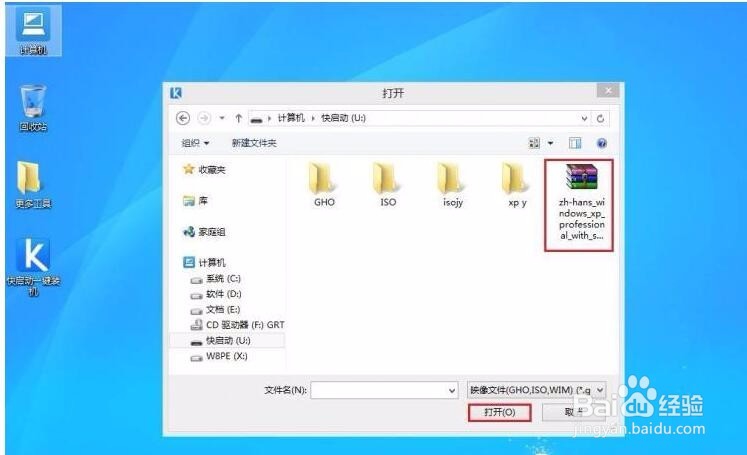
3、在打开窗口左侧列表中点击u盘,选择保存在里面的xp系统安装包,继续点击“打开”按钮,如下图所示:
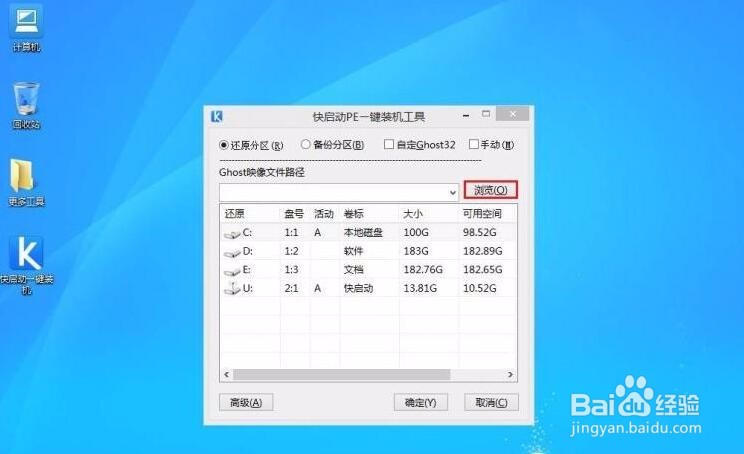
1、返回到快启动一键装机工具窗口界面,点击磁盘列表中的C盘,选择其作为系统盘,再点击“确定”按钮,如下图所示:
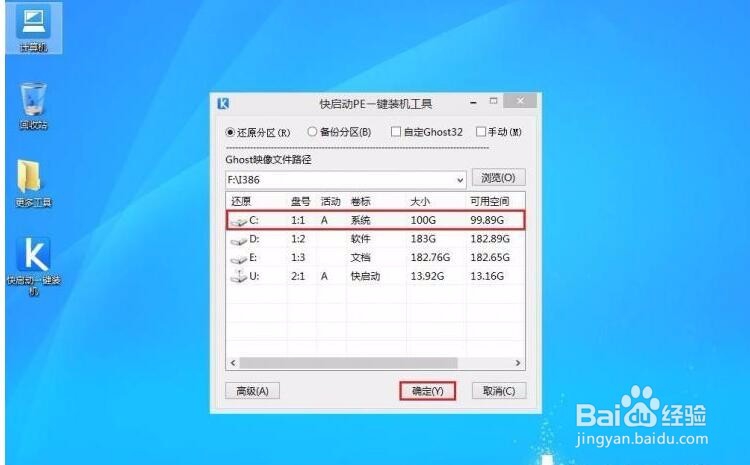
2、随后会弹出一个询问框,然后点击“确定”,如右图所示:

3、接下来,快启动一键装机工具便开始收集信息、动态更新等一系列安装操作,我们只需耐心等待安装完成并重启即可,如下图所示:
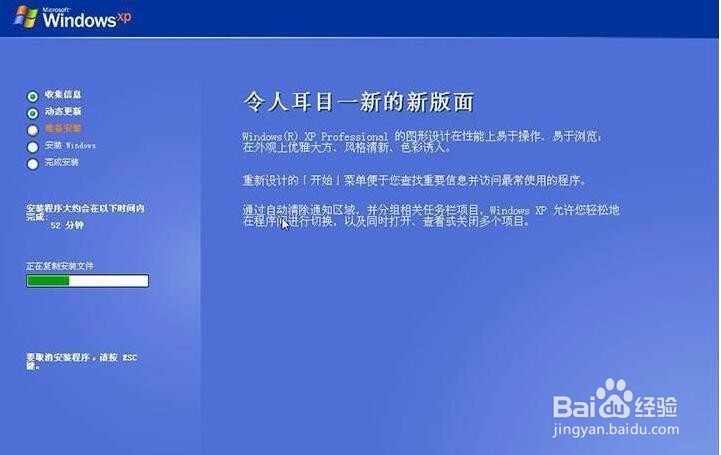
声明:本网站引用、摘录或转载内容仅供网站访问者交流或参考,不代表本站立场,如存在版权或非法内容,请联系站长删除,联系邮箱:site.kefu@qq.com。
阅读量:89
阅读量:68
阅读量:46
阅读量:46
阅读量:65